ข้อผิดพลาดอย่างเป็นระบบโดยสัญญาณเสียง เสียงบี๊บหมายความว่าอย่างไรเมื่อคุณเปิดคอมพิวเตอร์
พวกเขาหมายถึงอะไร สัญญาณเสียงเมื่อคุณเปิดเครื่องคอมพิวเตอร์ของคุณ?
เมื่อคุณเปิดพีซีที่ใช้งานได้หลังจากนั้นไม่กี่วินาทีจะได้ยินเสียงบี๊บสั้น ๆ หนึ่งครั้งซึ่งจะทำให้หูของผู้ใช้ทุกคนพอใจ ...
กำจัดฝุ่นออกจากมัน
ตรวจสอบว่าเสียบปลั๊กไฟเข้ากับอย่างแน่นหนา เมนบอร์ด.
หากไม่ได้ผล จำเป็นต้องเปลี่ยนหรือซ่อมแซมหน่วยจ่ายไฟ
2. สัญญาณต่อเนื่อง - แหล่งจ่ายไฟชำรุด ดูข้อ 1
3. 1 สัญญาณสั้น - ไม่พบข้อผิดพลาด พีซีทำงานอย่างถูกต้อง
4. สัญญาณซ้ำสั้น 1 ครั้ง - ปัญหาเกี่ยวกับแหล่งจ่ายไฟ ดูข้อ 1
5.1 สัญญาณซ้ำยาว - ทำงานผิดปกติ หน่วยความจำเข้าถึงโดยสุ่ม.
6. เสียงบี๊บสั้น 2 ครั้ง - ตรวจพบข้อผิดพลาดเล็กน้อย
ตรวจสอบว่าสายเคเบิลและสายเคเบิลยึดแน่นกับขั้วต่อมาเธอร์บอร์ด ตั้งค่า BIOS เป็นค่าเริ่มต้น (โหลดค่าเริ่มต้นของ BIOS)
7. 3 สัญญาณยาว- ตัวควบคุมแป้นพิมพ์ทำงานผิดปกติ
ตรวจสอบความสมบูรณ์ของสายคีย์บอร์ดและคุณภาพของการเชื่อมต่อ ทดสอบแป้นพิมพ์บนพีซีที่รู้จักดี หากไม่ได้ผล คุณจะต้องซ่อมแซมหรือเปลี่ยนเมนบอร์ด
8. 1 ยาวและ 1 สัญญาณสั้น - ความผิดปกติของ RAM ดูข้อ 5
9. 1 ยาวและ 2 สัญญาณสั้น - การ์ดแสดงผลทำงานผิดปกติ
10. เสียงบี๊บยาว 1 ครั้งและสั้น 3 ครั้ง - แป้นพิมพ์ทำงานผิดปกติ ดูข้อ 7
11. เสียงบี๊บยาว 1 ครั้งและสั้น 9 ครั้ง - เกิดข้อผิดพลาดขณะอ่านข้อมูลจากชิป BIOS
1. ไม่มีสัญญาณ - ชุดจ่ายไฟ (PSU) ชำรุดหรือไม่ได้เชื่อมต่อกับเมนบอร์ด
กำจัดฝุ่นออกจากมัน ตรวจสอบว่าเสียบปลั๊กไฟเข้ากับเมนบอร์ดอย่างแน่นหนา หากไม่ได้ผล จำเป็นต้องเปลี่ยนหรือซ่อมแซมหน่วยจ่ายไฟ
2. 1 สัญญาณสั้น - ไม่พบข้อผิดพลาด พีซีทำงานอย่างถูกต้อง
3. 2 สัญญาณสั้น - ความผิดปกติของ RAM
ลองถอดโมดูล RAM ออกจากสล็อตแล้วใส่กลับเข้าไปใหม่ หากไม่ช่วยก็เปลี่ยน
4. 3 สัญญาณสั้น - ข้อผิดพลาดของหน่วยความจำหลัก 64 KB แรก ดูข้อ 3
5. 4 สัญญาณสั้น - ความผิดปกติของระบบจับเวลา
6. 5 สัญญาณสั้น - โปรเซสเซอร์กลางทำงานผิดปกติ
รีบูตเครื่องพีซีของคุณ หากไม่ได้ผล คุณจะต้องเปลี่ยนโปรเซสเซอร์
7. 6 สัญญาณสั้น - ตัวควบคุมแป้นพิมพ์ทำงานผิดปกติ
ตรวจสอบสายคีย์บอร์ดเพื่อความสมบูรณ์และความรัดกุม ทดสอบแป้นพิมพ์บนพีซีที่รู้จักดี หากไม่ได้ผล คุณจะต้องซ่อมแซมหรือเปลี่ยนเมนบอร์ด
8. 7 สัญญาณสั้น - เมนบอร์ดทำงานผิดปกติ
รีบูตเครื่องพีซีของคุณ หากไม่ได้ผล คุณจะต้องซ่อมแซมหรือเปลี่ยนเมนบอร์ด
9. 8 สัญญาณสั้น - ความผิดปกติของ RAM ของการ์ดแสดงผล
รีบูตเครื่องพีซีของคุณ หากไม่ได้ผล ให้เปลี่ยนการ์ดแสดงผล
เสียงบี๊บสั้น 10.9 - เกิดข้อผิดพลาดขณะตรวจสอบเช็คซัมของชิป BIOS
จำเป็นต้องเขียนใหม่ (กะพริบ) ของไมโครเซอร์กิต หากไม่ได้ผล ให้เปลี่ยนไมโครเซอร์กิต
11. เสียงบี๊บสั้น 10 ครั้ง - ไม่สามารถเขียนไปยังหน่วยความจำ CMOS ได้
รีเซ็ตเนื้อหาของหน่วยความจำ (ในการดำเนินการนี้ ให้ปิดพีซี ถอดสายไฟ ค้นหาสวิตช์ข้างแบตเตอรี่หน่วยความจำ CMOS ตั้งค่าเป็น ล้าง CMOS... กด - ปิดการใช้งาน สายเคเบิลเครือข่าย! - ปุ่มเปิดปิดพีซี ตั้งสวิตช์ไปที่ตำแหน่งเดิม หากไม่มีสวิตช์บนเมนบอร์ด ให้ถอดแบตเตอรี่ออกครึ่งชั่วโมง) ตั้งค่า BIOS เป็นค่าเริ่มต้น (โหลดค่าเริ่มต้นของ BIOS) หากไม่ได้ผล ให้เปลี่ยนไมโครเซอร์กิต
12. 11 สัญญาณสั้น - ความผิดปกติของ RAM ดูข้อ 3
13. 1 ยาวและ 2 สัญญาณสั้น - การ์ดแสดงผลทำงานผิดปกติ
แนะนำให้ถอดการ์ดจอออกแล้วใส่กลับเข้าไปใหม่ ตรวจสอบความสมบูรณ์และคุณภาพของการเชื่อมต่อสายเคเบิลของจอภาพ หากไม่ได้ผล ให้เปลี่ยนการ์ดแสดงผล
14. สัญญาณสั้น 1 อันและสัญญาณสั้น 3 อัน - การ์ดแสดงผลทำงานผิดปกติ ดูข้อ 13
15. 1 ยาวและ 8 สัญญาณสั้น - การ์ดแสดงผลทำงานผิดปกติ ดูข้อ 13
Phoenix BIOS สัญญาณ
1-1-3. เกิดข้อผิดพลาดในการเขียน/อ่านข้อมูล CMOS
1-1-4. ข้อผิดพลาด Checksum ของเนื้อหาของชิป BIOS
1-2-1. เมนบอร์ดมีข้อบกพร่อง
1-2-2. ข้อผิดพลาดในการเริ่มต้นคอนโทรลเลอร์ DMA
1-2-3. เกิดข้อผิดพลาดขณะพยายามอ่าน/เขียนในช่อง DMA ช่องใดช่องหนึ่ง
1-3-1. ข้อผิดพลาดในการสร้าง RAM ใหม่
1-3-3. เกิดข้อผิดพลาดขณะทดสอบ RAM 64 KB แรก
1-3-4. คล้ายกับก่อนหน้านี้
1-4-1. เมนบอร์ดมีข้อบกพร่อง
1-4-2. ข้อผิดพลาดในการทดสอบแรม
1-4-3. ข้อผิดพลาดของตัวจับเวลาระบบ
1-4-4. ข้อผิดพลาดในการเข้าถึงพอร์ต I / O
2-x-x. ปัญหาเกี่ยวกับหน่วยความจำ 64k แรก (x - จาก 1 ถึง 4)
3-1-1. เกิดข้อผิดพลาดในการเริ่มต้นช่อง DMA ที่สอง
3-1-2. เริ่มต้นช่อง DMA แรกไม่สำเร็จ
3-1-4. เมนบอร์ดมีข้อบกพร่อง
3-2-4. ข้อผิดพลาดของตัวควบคุมแป้นพิมพ์
3-3-4. ข้อผิดพลาดในการทดสอบหน่วยความจำวิดีโอ
4-2-1. ข้อผิดพลาดของตัวจับเวลาระบบ
4-2-3. ข้อผิดพลาดในบรรทัด A20 คอนโทรลเลอร์คีย์บอร์ดชำรุด
4-2-4. เกิดข้อผิดพลาดขณะทำงานในโหมดที่ได้รับการป้องกัน โปรเซสเซอร์กลางอาจมีข้อบกพร่อง
4-3-1. เกิดข้อผิดพลาดขณะทดสอบ RAM
4-3-4. ข้อผิดพลาดของนาฬิกาตามเวลาจริง
4-4-1. ข้อผิดพลาดในการทดสอบพอร์ตอนุกรม อาจเกิดจากอุปกรณ์ที่ใช้พอร์ตนี้
4-4-2. เกิดข้อผิดพลาดขณะทดสอบพอร์ตขนาน ดูด้านบน.
4-4-3. เกิดข้อผิดพลาดขณะทดสอบตัวประมวลผลร่วมทางคณิตศาสตร์
ความสนใจ!!!
1. หากคุณรู้สึกว่าตัวเองไม่พร้อมเพียงพอ ในกรณีที่มีปัญหา - ติดต่อผู้เชี่ยวชาญ
2. ดำเนินการจัดการทั้งหมดด้วย "ฮาร์ดแวร์" โดยปิดเครื่อง!
3. ก่อนซ่อมพีซีของคุณ คุณต้องปล่อยประจุไฟฟ้าสถิต (เช่น โดยการสัมผัสพื้นผิวชุบนิกเกิลของ faucet ด้วยมือทั้งสองข้าง)
4. แม้หลังจากถอดประจุไฟฟ้าสถิตแล้ว ให้ลองถ้าเป็นไปได้ อย่าแตะหมุดของไมโครโปรเซสเซอร์กลาง โปรเซสเซอร์อะแดปเตอร์วิดีโอ และไมโครเซอร์กิตอื่นๆ
5. อย่าทำความสะอาดหน้าสัมผัสชุบทองออกซิไดซ์ของการ์ดแสดงผลและโมดูล RAM ด้วยวัสดุที่มีฤทธิ์กัดกร่อน! เพื่อจุดประสงค์เหล่านี้ คุณสามารถใช้หนังยางอย่าง "ยางลบ" ได้
6. จำไว้ว่า "ความผิดปกติ" ของพีซีส่วนใหญ่นั้น "หายเป็นปกติ" โดยการรีบูตอย่างง่าย!
7. หากคุณไม่ทราบว่าผู้ผลิต BIOS รายใดติดตั้งอยู่บนพีซีของคุณ ให้ดูบรรทัดบนสุดบนหน้าจอมอนิเตอร์ระหว่างการบู๊ต ตัวอย่างเช่น สำหรับ Award จะมีบรรทัดเช่น Award Modular BIOS สำหรับ AMI - American Megatrends, Inc. . ต้องระบุเวอร์ชั่น BIOS ในหนังสือเดินทางของพีซีของคุณด้วย
กำจัดฝุ่นออกจากมัน
ตรวจสอบว่าเสียบปลั๊กไฟเข้ากับเมนบอร์ดอย่างแน่นหนา
หากไม่ได้ผล จำเป็นต้องเปลี่ยนหรือซ่อมแซมหน่วยจ่ายไฟ
2. สัญญาณต่อเนื่อง - แหล่งจ่ายไฟชำรุด ดูข้อ 1
3. 1 สัญญาณสั้น - ไม่พบข้อผิดพลาด พีซีทำงานอย่างถูกต้อง
4. สัญญาณซ้ำสั้น 1 ครั้ง - ปัญหาเกี่ยวกับแหล่งจ่ายไฟ ดูข้อ 1
5.1 สัญญาณซ้ำยาว - ทำงานผิดปกติ
หน่วยความจำเข้าถึงโดยสุ่ม ลองถอดโมดูล RAM ออกจากสล็อตแล้วใส่กลับเข้าไปใหม่ หากไม่ช่วยก็เปลี่ยน
6. เสียงบี๊บสั้น 2 ครั้ง - ตรวจพบข้อผิดพลาดเล็กน้อย
ตรวจสอบว่าสายเคเบิลและสายเคเบิลยึดแน่นกับขั้วต่อมาเธอร์บอร์ด ตั้งค่า BIOS เป็นค่าเริ่มต้น (โหลดค่าเริ่มต้นของ BIOS)
7. เสียงบี๊บยาว 3 ครั้ง - ตัวควบคุมแป้นพิมพ์ทำงานผิดปกติ
ตรวจสอบความสมบูรณ์ของสายคีย์บอร์ดและคุณภาพของการเชื่อมต่อ ทดสอบแป้นพิมพ์บนพีซีที่รู้จักดี หากไม่ได้ผล คุณจะต้องซ่อมแซมหรือเปลี่ยนเมนบอร์ด
8. 1 ยาวและ 1 สัญญาณสั้น - ความผิดปกติของ RAM ดูข้อ 5
9. 1 ยาวและ 2 สัญญาณสั้น - การ์ดแสดงผลทำงานผิดปกติ
10. เสียงบี๊บยาว 1 ครั้งและสั้น 3 ครั้ง - แป้นพิมพ์ทำงานผิดปกติ ดูข้อ 7
11. เสียงบี๊บยาว 1 ครั้งและสั้น 9 ครั้ง - เกิดข้อผิดพลาดขณะอ่านข้อมูลจากชิป BIOS
1. ไม่มีสัญญาณ - ชุดจ่ายไฟ (PSU) ชำรุดหรือไม่ได้เชื่อมต่อกับเมนบอร์ด
กำจัดฝุ่นออกจากมัน ตรวจสอบว่าเสียบปลั๊กไฟเข้ากับเมนบอร์ดอย่างแน่นหนา หากไม่ได้ผล จำเป็นต้องเปลี่ยนหรือซ่อมแซมหน่วยจ่ายไฟ
2. 1 สัญญาณสั้น - ไม่พบข้อผิดพลาด พีซีทำงานอย่างถูกต้อง
3. 2 สัญญาณสั้น - ความผิดปกติของ RAM
ลองถอดโมดูล RAM ออกจากสล็อตแล้วใส่กลับเข้าไปใหม่ หากไม่ช่วยก็เปลี่ยน
4. 3 สัญญาณสั้น - ข้อผิดพลาดของหน่วยความจำหลัก 64 KB แรก ดูข้อ 3
5. 4 สัญญาณสั้น - ความผิดปกติของระบบจับเวลา
6. 5 สัญญาณสั้น - โปรเซสเซอร์กลางทำงานผิดปกติ
รีบูตเครื่องพีซีของคุณ หากไม่ได้ผล คุณจะต้องเปลี่ยนโปรเซสเซอร์
7. 6 สัญญาณสั้น - ตัวควบคุมแป้นพิมพ์ทำงานผิดปกติ
ตรวจสอบสายคีย์บอร์ดเพื่อความสมบูรณ์และความรัดกุม ทดสอบแป้นพิมพ์บนพีซีที่รู้จักดี หากไม่ได้ผล คุณจะต้องซ่อมแซมหรือเปลี่ยนเมนบอร์ด
8. 7 สัญญาณสั้น - เมนบอร์ดทำงานผิดปกติ
รีบูตเครื่องพีซีของคุณ หากไม่ได้ผล คุณจะต้องซ่อมแซมหรือเปลี่ยนเมนบอร์ด
9. 8 สัญญาณสั้น - ความผิดปกติของ RAM ของการ์ดแสดงผล
รีบูตเครื่องพีซีของคุณ หากไม่ได้ผล ให้เปลี่ยนการ์ดแสดงผล
เสียงบี๊บสั้น 10.9 - เกิดข้อผิดพลาดขณะตรวจสอบเช็คซัมของชิป BIOS
จำเป็นต้องเขียนใหม่ (กะพริบ) ของไมโครเซอร์กิต หากไม่ได้ผล ให้เปลี่ยนไมโครเซอร์กิต
11. เสียงบี๊บสั้น 10 ครั้ง - ไม่สามารถเขียนไปยังหน่วยความจำ CMOS ได้
รีเซ็ตเนื้อหาของหน่วยความจำ (ในการดำเนินการนี้ ให้ปิดพีซี ถอดสายเคเบิลเครือข่าย ค้นหาสวิตช์ข้างแบตเตอรี่หน่วยความจำ CMOS ตั้งไว้ที่ตำแหน่ง Clear CMOS กด - โดยที่สายเคเบิลเครือข่ายถูกถอดออก! - ปุ่มเปิดปิดของ PC ตั้งสวิตช์ไปที่ตำแหน่งเดิม หากไม่มีสวิตช์บนเมนบอร์ด ให้ถอดแบตเตอรี่ออกเป็นเวลาครึ่งชั่วโมง) ตั้งค่า BIOS เป็นค่าเริ่มต้น (โหลดค่าเริ่มต้นของ BIOS) หากไม่ได้ผล ให้เปลี่ยนไมโครเซอร์กิต
12. 11 สัญญาณสั้น - ความผิดปกติของ RAM ดูข้อ 3
13. 1 ยาวและ 2 สัญญาณสั้น - การ์ดแสดงผลทำงานผิดปกติ
แนะนำให้ถอดการ์ดจอออกแล้วใส่กลับเข้าไปใหม่ ตรวจสอบความสมบูรณ์และคุณภาพของการเชื่อมต่อสายเคเบิลของจอภาพ หากไม่ได้ผล ให้เปลี่ยนการ์ดแสดงผล
14. สัญญาณสั้น 1 อันและสัญญาณสั้น 3 อัน - การ์ดแสดงผลทำงานผิดปกติ ดูข้อ 13
15. 1 ยาวและ 8 สัญญาณสั้น - การ์ดแสดงผลทำงานผิดปกติ ดูข้อ 13
Phoenix BIOS สัญญาณ
1-1-3. เกิดข้อผิดพลาดในการเขียน/อ่านข้อมูล CMOS
1-1-4. ข้อผิดพลาด Checksum ของเนื้อหาของชิป BIOS
1-2-1. เมนบอร์ดมีข้อบกพร่อง
1-2-2. ข้อผิดพลาดในการเริ่มต้นคอนโทรลเลอร์ DMA
1-2-3. เกิดข้อผิดพลาดขณะพยายามอ่าน/เขียนในช่อง DMA ช่องใดช่องหนึ่ง
1-3-1. ข้อผิดพลาดในการสร้าง RAM ใหม่
1-3-3. เกิดข้อผิดพลาดขณะทดสอบ RAM 64 KB แรก
1-3-4. คล้ายกับก่อนหน้านี้
1-4-1. เมนบอร์ดมีข้อบกพร่อง
1-4-2. ข้อผิดพลาดในการทดสอบแรม
1-4-3. ข้อผิดพลาดของตัวจับเวลาระบบ
1-4-4. ข้อผิดพลาดในการเข้าถึงพอร์ต I / O
2-x-x. ปัญหาเกี่ยวกับหน่วยความจำ 64k แรก (x - จาก 1 ถึง 4)
3-1-1. เกิดข้อผิดพลาดในการเริ่มต้นช่อง DMA ที่สอง
3-1-2. เริ่มต้นช่อง DMA แรกไม่สำเร็จ
3-1-4. เมนบอร์ดมีข้อบกพร่อง
3-2-4. ข้อผิดพลาดของตัวควบคุมแป้นพิมพ์
3-3-4. ข้อผิดพลาดในการทดสอบหน่วยความจำวิดีโอ
4-2-1. ข้อผิดพลาดของตัวจับเวลาระบบ
4-2-3. ข้อผิดพลาดในบรรทัด A20 คอนโทรลเลอร์คีย์บอร์ดชำรุด
4-2-4. เกิดข้อผิดพลาดขณะทำงานในโหมดที่ได้รับการป้องกัน โปรเซสเซอร์กลางอาจมีข้อบกพร่อง
4-3-1. เกิดข้อผิดพลาดขณะทดสอบ RAM
4-3-4. ข้อผิดพลาดของนาฬิกาตามเวลาจริง
4-4-1. ข้อผิดพลาดในการทดสอบพอร์ตอนุกรม อาจเกิดจากอุปกรณ์ที่ใช้พอร์ตนี้
4-4-2. เกิดข้อผิดพลาดขณะทดสอบพอร์ตขนาน ดูด้านบน.
4-4-3. เกิดข้อผิดพลาดขณะทดสอบตัวประมวลผลร่วมทางคณิตศาสตร์
ความสนใจ!!!
1. หากคุณรู้สึกว่าตัวเองไม่พร้อมเพียงพอ ในกรณีที่มีปัญหา - ติดต่อผู้เชี่ยวชาญ
2. ดำเนินการจัดการทั้งหมดด้วย "ฮาร์ดแวร์" โดยปิดเครื่อง!
3. ก่อนซ่อมพีซีของคุณ คุณต้องปล่อยประจุไฟฟ้าสถิต (เช่น โดยการสัมผัสพื้นผิวชุบนิกเกิลของ faucet ด้วยมือทั้งสองข้าง)
4. แม้หลังจากถอดประจุไฟฟ้าสถิตแล้ว ให้ลองถ้าเป็นไปได้ อย่าแตะหมุดของไมโครโปรเซสเซอร์กลาง โปรเซสเซอร์อะแดปเตอร์วิดีโอ และไมโครเซอร์กิตอื่นๆ
5. อย่าทำความสะอาดหน้าสัมผัสชุบทองออกซิไดซ์ของการ์ดแสดงผลและโมดูล RAM ด้วยวัสดุที่มีฤทธิ์กัดกร่อน! เพื่อจุดประสงค์เหล่านี้ คุณสามารถใช้หนังยางอย่าง "ยางลบ" ได้
6. จำไว้ว่า "ความผิดปกติ" ของพีซีส่วนใหญ่นั้น "หายเป็นปกติ" โดยการรีบูตอย่างง่าย!
7. หากคุณไม่ทราบว่าผู้ผลิต BIOS รายใดติดตั้งอยู่บนพีซีของคุณ ให้ดูบรรทัดบนสุดบนหน้าจอมอนิเตอร์ระหว่างการบู๊ต ตัวอย่างเช่น สำหรับ Award จะมีบรรทัดเช่น Award Modular BIOS สำหรับ AMI - American Megatrends, Inc. . ต้องระบุเวอร์ชัน BIOS ในหนังสือเดินทางของพีซีของคุณด้วย
ลองนึกภาพสถานการณ์ต่อไปนี้ในหัวของคุณ: คุณตื่นนอนตอนเช้า ไปอาบน้ำ ชงชา และเปิดคอมพิวเตอร์เพื่อเช็คอีเมลหรือเล่นของเล่นชิ้นโปรด
คุณเปิดเครื่องและตั้งตารอว่าคุณจะชนะได้อย่างไรในการยิงเสมือนจริงของผู้เล่นอื่นบนเซิร์ฟเวอร์ แต่แทนที่จะเปิดจอภาพและ บูต Windowsจาก หน่วยระบบเสียงแหลมแปลก ๆ เล็ดลอดออกมา
ไม่ นี่ไม่ใช่หนูที่อาศัยอยู่ที่นั่น นี่คือสัญญาณจาก BIOS! หลายคนจะถามว่า: “คำนี้หมายความว่าอย่างไร? เสียงบี๊บของ BIOS หมายความว่าอย่างไรเมื่อคุณเปิดพีซี " บางทีนี่อาจเป็นหัวข้อสำหรับบทความของเรา!
ไบออสคืออะไร?
ไบออสคือ โปรแกรมพิเศษซึ่งสร้างไว้ในกระดานหลัก คอมพิวเตอร์ส่วนบุคคล... หลายคนคงแปลกใจแต่ ให้คำออกเสียงถูกต้องในภาษาอังกฤษ เช่น "Bayos" อย่างไรก็ตาม เป็นการออกเสียงที่ถูกต้องซึ่งขจัดความสับสนกับแนวคิดอื่น - BeOS (ระบบปฏิบัติการ)
ทำอะไร โปรแกรมนี้? ก่อนอื่น จะทดสอบสถานะของคอมพิวเตอร์ระหว่างกระบวนการเริ่มต้นระบบ ด้วยเสียง ผู้ใช้สามารถค้นหาสิ่งที่ผิดปกติในคอมพิวเตอร์ของคุณได้อย่างง่ายดายหรือไม่ทำงานเลย
มีสัญญาณที่ส่งออกไปยังจอภาพโดยใช้การสั่นสะเทือนความถี่ต่ำโดยใช้ลำโพง (ลำโพงขนาดเล็ก) จุดประสงค์ที่สองคือการโหลดระบบปฏิบัติการโดยที่คุณจะไม่สามารถใช้คอมพิวเตอร์ของคุณได้
ส่วนประกอบของมันคือไดรเวอร์ที่ช่วยเชื่อมโยงโปรแกรม ภาษาเครื่อง อุปกรณ์คอมพิวเตอร์ และอินเทอร์เฟซเข้าไว้ในระบบเดียวที่แยกออกไม่ได้ นอกจากนี้ BIOS ยังช่วยปรับแต่งการทำงานของสื่อที่ถอดออกได้และอุปกรณ์ที่เชื่อมต่อ
เชื่อหรือไม่ว่า Bayos นั้นล้าสมัยไปแล้วในปี 2000 มันถูกแทนที่ด้วย EFI ซึ่งเป็นรุ่นที่ทันสมัยกว่าที่สามารถเรียกได้ว่าเล็ก ระบบปฏิบัติการ... ข้อดีอย่างมากคือเบราว์เซอร์ในตัวที่ให้คุณเข้าถึงอินเทอร์เน็ตโดยไม่ต้องโหลดระบบปฏิบัติการหลัก - Windows หรือ Lunix 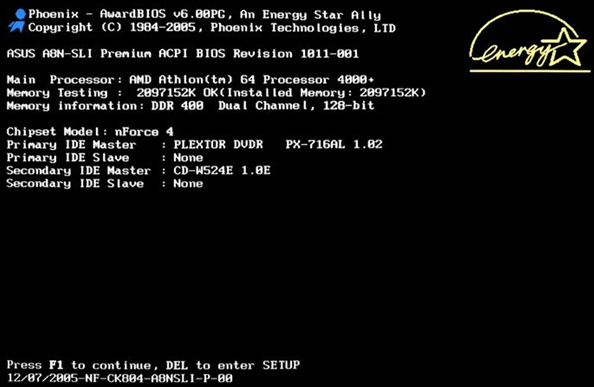
นอกจากนี้ คุณยังสามารถโต้ตอบกับอุปกรณ์ที่เชื่อมต่อและเครือข่ายอินเทอร์เน็ตได้ด้วยการใช้ EFI แต่น่าเสียดายที่เวอร์ชันนี้มีข้อบกพร่องและ "ข้อบกพร่อง" มากมาย
เสียงบี๊บของ BIOS หมายถึงอะไร
จำสถานการณ์ที่ให้ไว้ในตัวอย่างตอนต้นของบทความ ในการแก้ไขปัญหา คุณจำเป็นต้องรู้จักผู้ผลิต BIOS ของคุณ: AMI, Award, Phoenix คุณสามารถค้นหาได้โดยดูที่เมนบอร์ดซึ่งมีวงจร ROM ที่มีรหัสพิเศษเขียนอยู่
คุณยังสามารถเห็นชื่อเมื่อพีซีบูทขึ้นบนหน้าจอเริ่มต้น ประการที่สอง ฟังสัญญาณและสังเกตลำดับ
มีเสียงแหลมยาวและสั้นที่เข้ารหัสสัญญาณเกี่ยวกับข้อผิดพลาด เราเชื่อว่าสิ่งนี้ วิธีที่มีประสิทธิภาพสำหรับคำจำกัดความที่ชัดเจนของปัญหาของ "สัตว์ประหลาดเหล็ก"
ก่อนหน้านี้ ระบบ BIOS ยอดนิยมคือ AMI ซึ่งพัฒนาโดย American Megatrends ในไม่ช้ามันก็ถูกแทนที่ด้วย Award Software แต่หลังจากนั้นไม่นาน AMI ก็เข้ามาแทนที่อีกครั้ง อุปกรณ์ต่อพ่วงยักษ์ใหญ่เช่น Gigabyte, MSI และ AsusTeK ใช้เพื่อสร้างมาเธอร์บอร์ด
จากนั้นคู่แข่งรายใหม่เข้าสู่ตลาดโลก - Intel บริษัทได้นำแพลตฟอร์ม AMI มาใช้กับ BIOS นี่คือลักษณะที่ระบบใหม่ปรากฏขึ้น - AMI / Intel นอกจากนี้ในยุคของ "Pentiums" ยังมี BIOS อีกตัวที่ออกมาจาก Phoenix ซึ่งยังคงได้รับความนิยมมากที่สุด

คุณสามารถถอดรหัสได้โดยใช้ตารางด้านล่าง
AMI BIOS
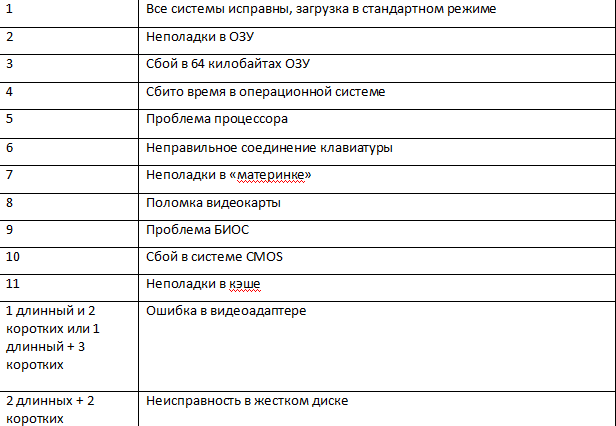
รางวัล BIOS
ด้านล่างเป็นเสียงบี๊บสั้นๆ
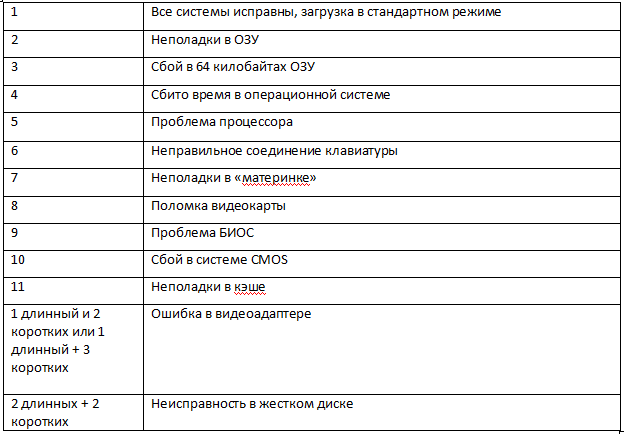
รางวัล BIOS
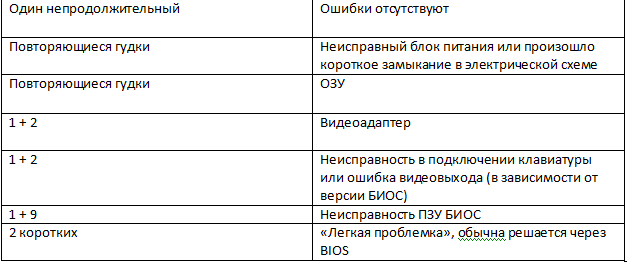
ฟีนิกซ์
และสุดท้ายสิ่งที่ยากที่สุดที่ยากจะระบุได้ ฟีนิกซ์ส่งเสียงบี๊บสั้นๆ ที่ส่งเสียงเป็นช่วงๆ เส้นประหมายถึงการหยุดชั่วคราวและเครื่องหมายดอกจันหมายถึงเสียงบี๊บ มันเหมือนกับรหัสมอร์สตัวจริง!
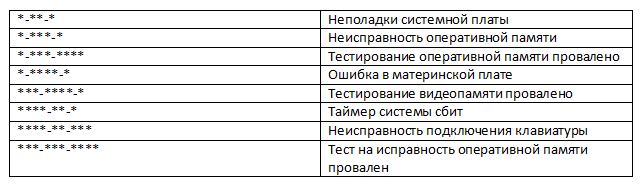
บทสรุป
เรียนผู้อ่านบล็อกของเรา บทความของเราได้สิ้นสุดลงแล้ว ขอบคุณเธอ คุณได้เรียนรู้ว่าเสียงบี๊บของ BIOS หมายถึงอะไรเมื่อคุณเปิดพีซีและมันคืออะไร
เราแสดงรายการประเด็นสำคัญทั้งหมดที่คุณควรรู้:
- ระบบนี้จะตรวจสอบเงื่อนไขทางเทคนิคเบื้องต้นเช่นเดียวกับเมื่อเริ่มต้น
- การรายงานข้อขัดข้องเกิดขึ้นผ่านเสียงของลำโพงและเอาต์พุต ข้อความบนหน้าจอคอมพิวเตอร์ นอกจากนี้ เมื่อใช้ BIOS ผู้ใช้จะสามารถควบคุมอุปกรณ์ที่เชื่อมต่อกับคอมพิวเตอร์ได้
- BIOS ROM ที่ได้รับความนิยมสูงสุดมีสามตัว: Award, Phoenix และ AMI คุณสามารถค้นหาอันที่คุณใช้สติกเกอร์บนเมนบอร์ดหรือจากหน้าจอเริ่มต้นที่ปรากฏขึ้นเมื่อคอมพิวเตอร์บูท
- คุณสามารถดูประเภทของปัญหาที่คุณมีปัญหา ฮาร์ดแวร์ของคอมพิวเตอร์ของคุณที่เชื่อมต่ออยู่ด้วยจากตารางด้านบน
เราหวังว่าบทความนี้จะไม่ว่างเปล่าสำหรับคุณและช่วยคุณแก้ปัญหาได้! เรายินดีหากคุณแสดงความคิดเห็นเพื่อแสดงความคิดเห็นของคุณ
เป็นสิ่งสำคัญและช่วยให้เราปรับปรุงเนื้อหาของเราเพื่อให้คุณพอใจในภายหลัง ขอขอบคุณที่ให้ความสนใจและอยู่กับเรา!
 ข้อบกพร่องในภาวะเอกฐาน?
ข้อบกพร่องในภาวะเอกฐาน? Just Cause 2 ล่ม
Just Cause 2 ล่ม Terraria ไม่เริ่มทำงาน ฉันควรทำอย่างไร?
Terraria ไม่เริ่มทำงาน ฉันควรทำอย่างไร?